各位小伙伴知不知道在使用win10系统的时候如果没有网络但是需要联网的话,应该怎么解决呢。今天小编就给大家带来win10usb网络共享设置,相信可以去帮助大家更好的使用网络。 win1
各位小伙伴知不知道在使用win10系统的时候如果没有网络但是需要联网的话,应该怎么解决呢。今天小编就给大家带来win10usb网络共享设置,相信可以去帮助大家更好的使用网络。
win10usb网络共享:
usb共享网络:
1、首先我们需要使用“USB线”把我们的手机和电脑连接在一起,打开手机“快捷工具栏”,
然后我们可以在工具栏中找到“WLAN热点的图标”,
点击进入WLAN界面,或者我们可以在手机桌面找到“设置图标”,打开“手机设置”,
在所有设置中找到“个人热点”功能。
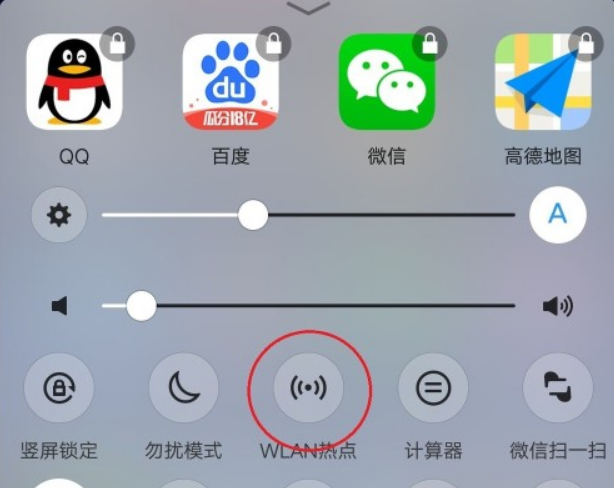
2、进入个人热点界面之后,我们可以在这个界面找到“共享方式”的选项,
进入“共享方式”界面,然后翻到底部,选择“其他共享方式”。
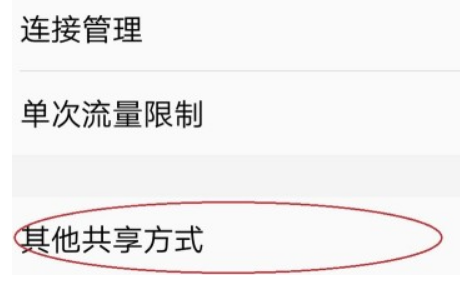
3、进入其他共享方式界面之后,我们可以看到两个选项,
我们直接打开第二个选项“通过USB共享网络”,
当后面的开关变成蓝色就代表着我们成功打开这个功能了。
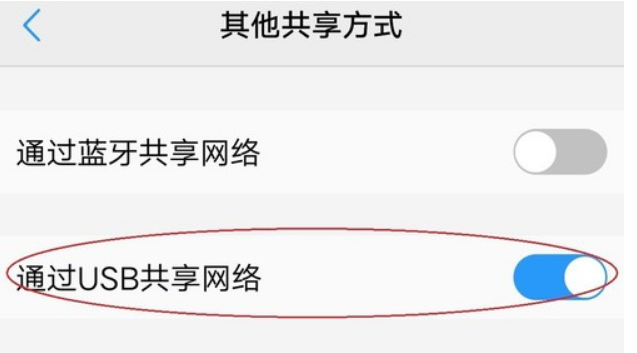
ps:虽然通过共享网络的方式让我们的电脑可以连接网络使用,
但是我们需要注意的是,我们使用的是手机流量,一定要注意不能使用太多。
